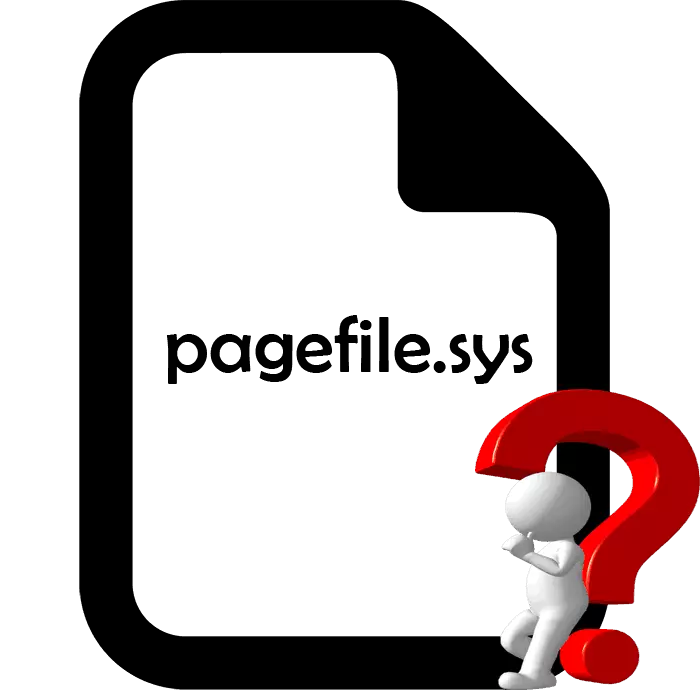
Outre la mémoire physique (support opérationnel et connecté), le système d'exploitation a également un virtuel. Grâce à cette ressource, l'exécution simultanée d'un grand nombre de processus avec lesquels je n'aurais pas giclé avec la RAM. L'un des mécanismes de mémoire virtuelle est le swap (pods de page). Lorsque vous utilisez cette fonctionnalité, des fragments de la RAM sont déplacés vers un disque dur ou tout autre lecteur externe. Il s'agit de ce mécanisme et sera discuté plus loin.
Déterminez la taille optimale du fichier de pagination dans Windows
Sur Internet, il existe de nombreux litiges sur ce sujet, mais personne ne peut donner une réponse universelle droite et fiable, car le volume optimal du fichier de pagination est défini pour chaque système séparément. Cela dépend principalement du nombre de béliers installés et de charges fréquentes sur le système d'exploitation par divers programmes et processus. Analysons deux méthodes simples, comment pouvez-vous déterminer de manière indépendante la meilleure taille de swap pour votre ordinateur.Les chiffres que vous avez constatés signifient la consommation maximale de mémoire physique et virtuelle dans cette session. Une fois de plus, je veux préciser que les mesures doivent être effectuées après que tous les programmes nécessaires soient en cours d'exécution et qu'ils sont en mode de travail actif au moins dix minutes.
Maintenant que vous avez reçu les informations requises, calculez:
- Utilisez la calculatrice pour éliminer la taille de sa RAM de la valeur du "pic".
- Le nombre résultant est la quantité de mémoire virtuelle utilisée. Si le résultat est négatif, définissez la valeur du fichier de pagination d'environ 700 Mo afin de garantir la création correcte du vidage du système.
- À condition que le nombre soit positif, vous devez l'enregistrer dans la quantité minimale et maximale de swap. Si vous souhaitez définir un maximum d'un peu plus que reçu à la suite de tests, ne dépassez pas beaucoup de taille afin que la fragmentation de fichier n'augmente pas.
Méthode 2: Basé sur le volume de RAM
Cette méthode n'est pas la plus efficace, mais si vous ne souhaitez pas calculer le programme spécial ni utiliser très activement des ressources système, il est possible de déterminer la taille du fichier de pagination en fonction de la quantité de RAM. Pour ce faire, faites la manipulation suivante:
- Si vous ne savez pas ce que le volume total de la RAM est installé sur l'ordinateur, reportez-vous aux instructions écrites dans l'article ci-dessous. Les informations fournies pour déterminer cette caractéristique du PC.
- Moins de 2 Go Si vous avez un volume total de RAM sur votre ordinateur est de 2 ou moins de gigaoctets, mettez la taille du fichier de pagination égal à cette valeur ou un peu dépassant.
- 4-8 gb. Ici, la décision doit être prise sur la base de la charge de travail de charge fréquente. Dans la moyenne, l'option optimale définira la moitié du volume de moins de RAM.
- Plus de 8 Go Il suffit d'un tel nombre de RAM, l'utilisateur moyen qui ne consomme pas activement aux ressources système. La nécessité d'augmenter le volume disparaît. Laissez la valeur par défaut ou retirez environ 1 Go pour créer un vidage système.
En savoir plus: Apprendre la quantité de RAM sur PC
Lire aussi: Désactiver le fichier de pagination dans Windows 7
Vous pouvez créer jusqu'à 16 fichiers de pagination, mais ils doivent tous être situés sur différentes sections des transporteurs. Pour augmenter les vitesses d'accès aux données, nous vous conseillons de créer une partition de disque distincte pour l'échange ou l'installer sur le second support. En outre, il n'est pas recommandé de désactiver la fonction en question, car il est nécessaire que certains programmes par défaut et qu'un vidage système soit créé à travers celui-ci, qui a déjà été mentionné ci-dessus. Des instructions détaillées pour allumer le fichier de pagination se trouvent dans l'autre article par référence ci-dessous.
En savoir plus: Comment redimensionner le fichier PadDock dans Windows XP, Windows 7, Windows 8, Windows 10
